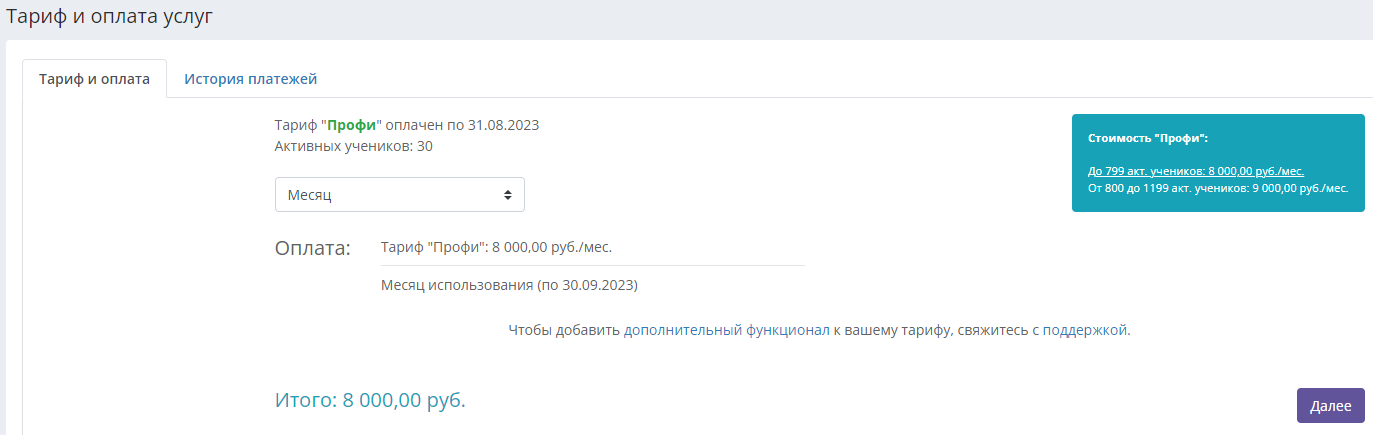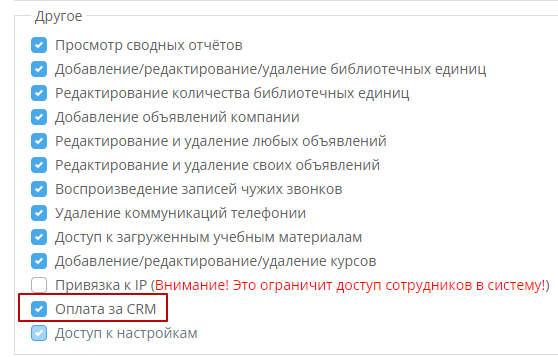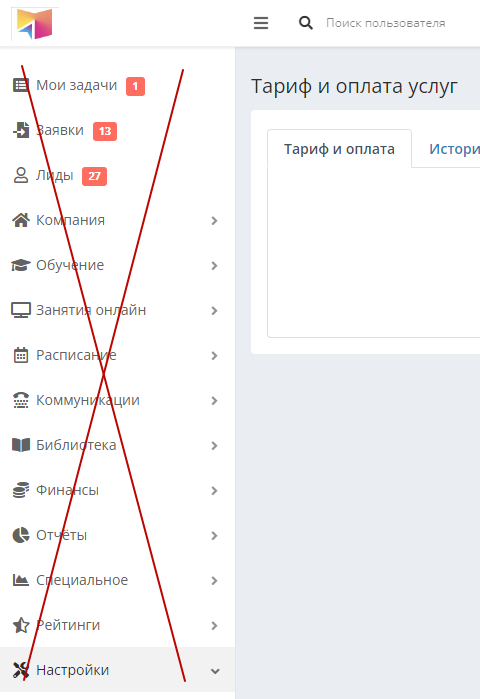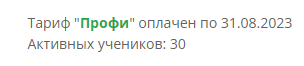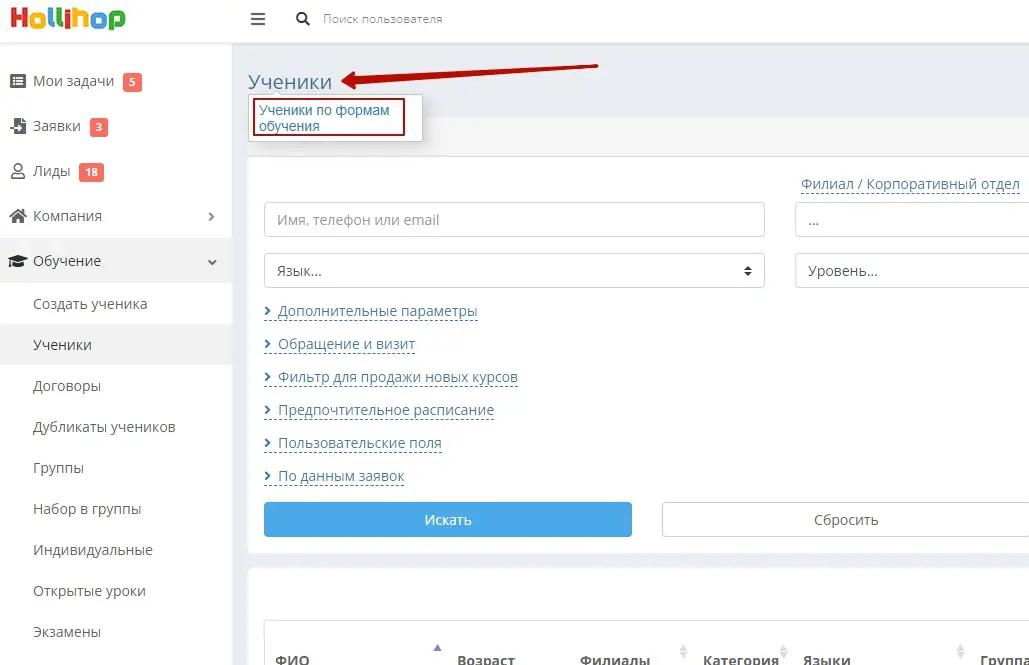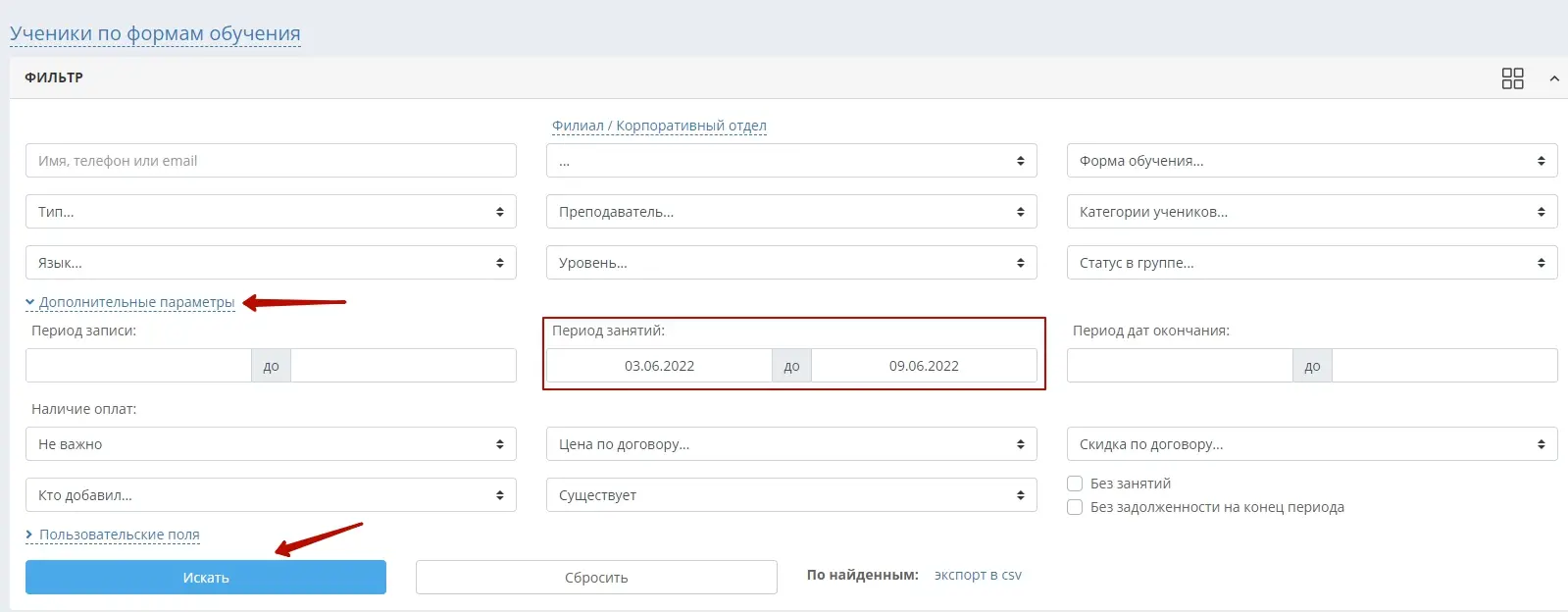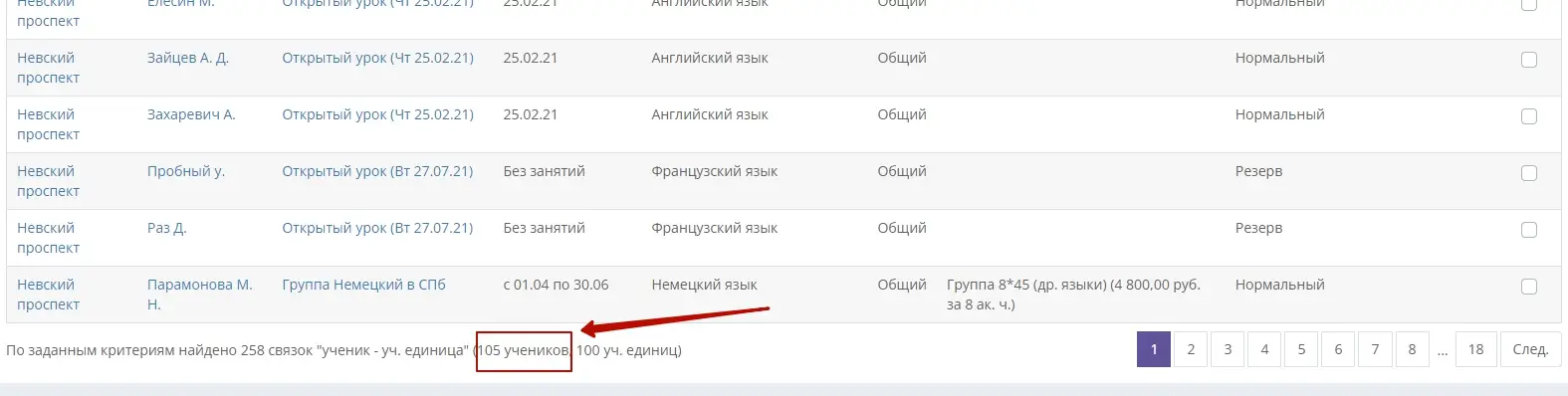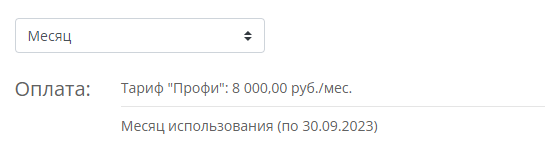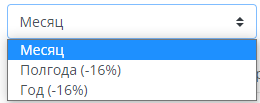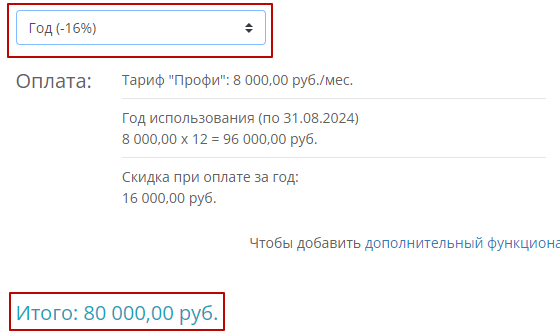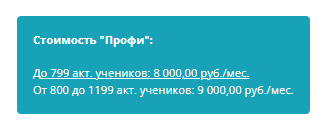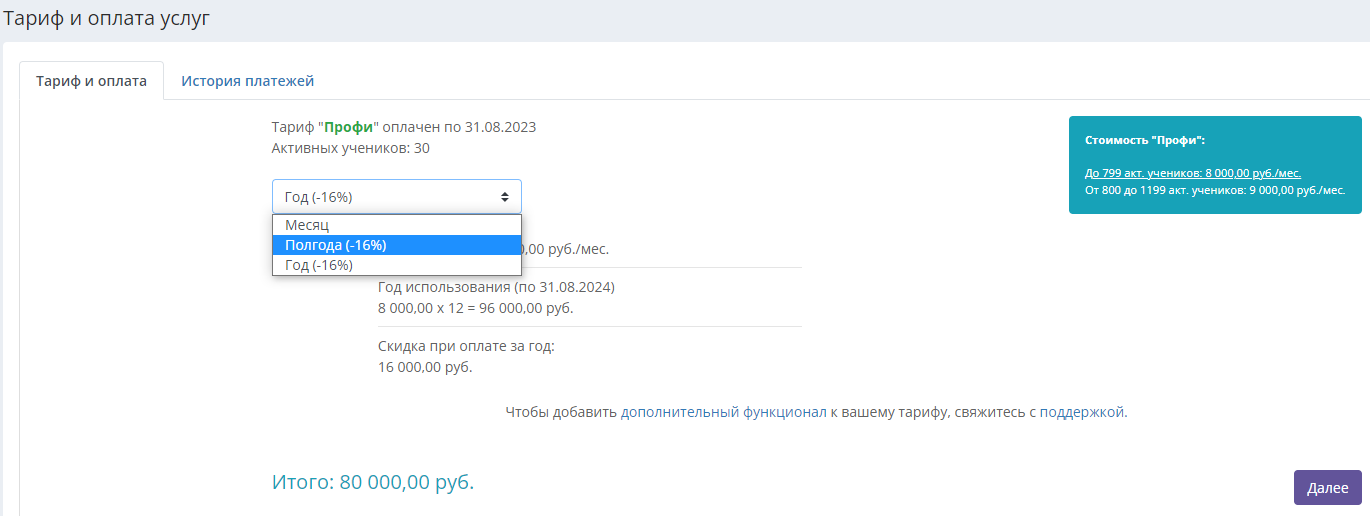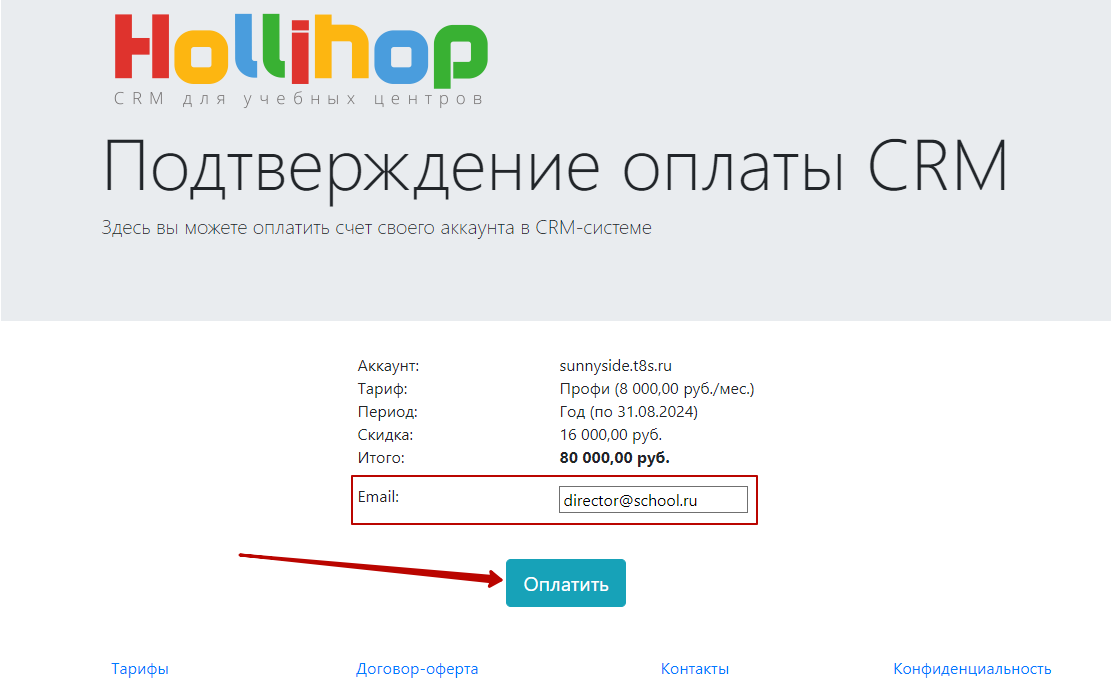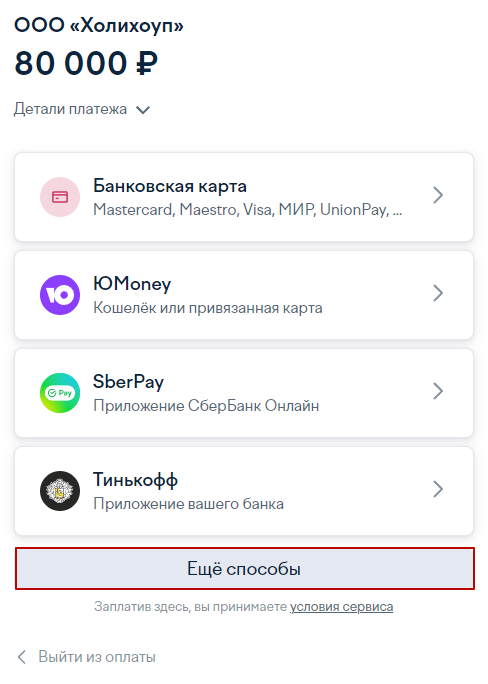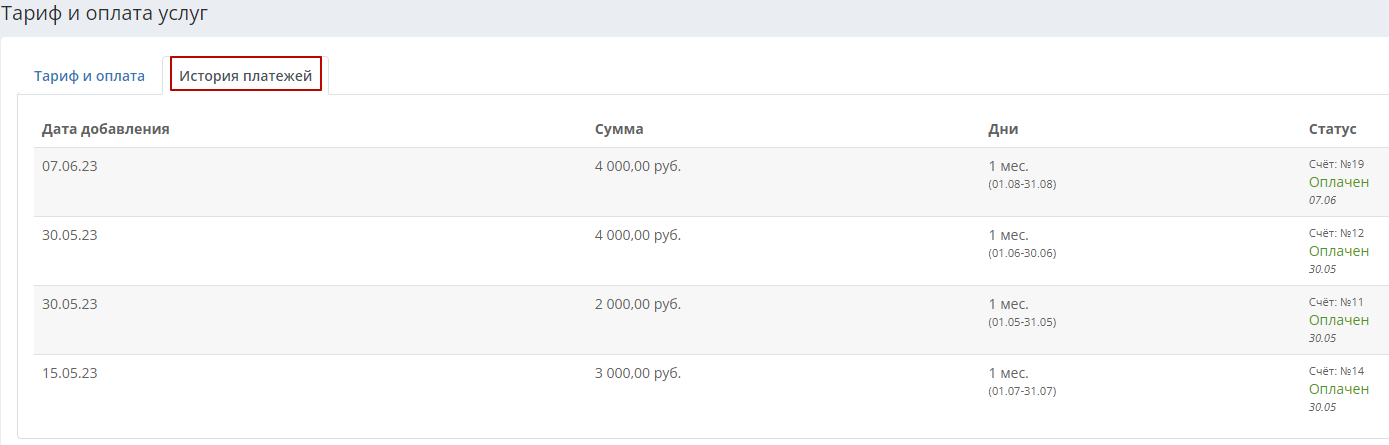Оплата услуг CRM и сведения о тарифе
В этой статье рассказывается о том, как внести оплату за CRM от физлица при помощи самой системы и увидеть все условия по вашему тарифу.
Если вы хотите оплатить услуги как юрлицо и запросить счёт, обратитесь в службу поддержки.
В CRM Hollihop есть специальная страница с платёжной информацией и возможностью оплаты. Она находится в разделе Настройки - Оплата CRM и выглядит примерно так:
Доступ к этому разделу находится у пользователей, которым открыто право "Оплата за CRM" в разделе Настройки - Сотрудники - Права ролей - Другое, в нижней части страницы (предварительно нужно выбрать роль сотрудника на странице в правом верхнем углу):
Если в СРМ не виден блок меню слева, это значит, что система заблокирована, и автоматически откроется после оплаты:
Информация об условиях использования CRM
На вкладке "Тариф и оплата" можно увидеть всю информацию о ваших текущих условиях использования CRM.
Вверху вы увидите название вашего текущего тарифа, а также до какой даты он оплачен.
Необходимо заблаговременно внести оплату за использование системы, иначе после указанной даты она будет заблокирована!
Далее расположено количество активных учеников, оно влияет на функциональность и стоимость тарифа.
Нажмите сюда, чтобы узнать, как посмотреть список активных учеников с их учебными единицами
Вывести количество активных учеников списком можно в отчете "Ученики по формам обучения".
Чтобы перейти в него, нажмите на заголовок страницы в Обучении - Ученики и выберите пункт Ученики по формам обучения:
Затем, в этом отчете нужно отфильтровать учеников, которые занимаются в период с сегодняшнего дня + 7 последующих дней, т.к. именно такие студенты считаются активными. Для этого, нажмите Дополнительные параметры в фильтрах и задайте фильтр по Периоду занятий: с (сегодня) по (сегодня + 7 дней):
Затем нажмите "Искать".
Далее, в футере страницы Вы можете увидеть итоговое количество:
Проверять нужно цифру "учеников", то есть, количество студентов. А количество связок там означает количество услуг (например, когда ученик ходит в 2 группы, то это 2 связки).
Ниже расположен период, за который осуществляется оплата: месяц, полгода или год. Под ним название тарифа, его стоимость к оплате и дата, по которую продлится оплаченный период после успешного внесения платежа.
При единовременной оплате за полгода или год предоставляются скидки. Размер скидки в процентах отображается в выпадающем списке при выборе периода оплаты:
Расчет и итоговую сумму к оплате можно увидеть после выбора какого-либо периода из списка:
В правой части страницы можно увидеть зависимость стоимости тарифа от количества учеников:
Оплата CRM
Оплата CRM из самой системы осуществляется только физлицом.
Если вы хотите оплатить услуги как юрлицо и запросить счёт, обращайтесь в службу поддержки.
Порядок оплаты CRM следующий.
- Перейдите в раздел Настройки - Оплата CRM.
- Выберите период, который будете оплачивать: месяц, полгода или год. За оплату полгода и года предусмотрены дополнительные скидки:
- Отобразятся условия, расчёт и сумма к оплате. Нажмите "Далее":
- Введите email, на который вам придёт чек, а затем "Оплатить":
- Выберите удобный вам способ оплаты. Если вы его не видите, возможно, он найдётся по нажатию на кнопку "Ещё способы":
- Руководствуясь дальнейшими подсказками выбранного вами способа, произведите оплату.
Посмотреть историю платежей можно в разделе Настройки - Оплата CRM на соответствующей вкладке: